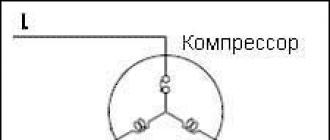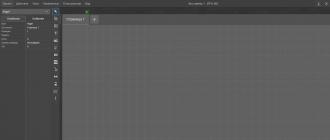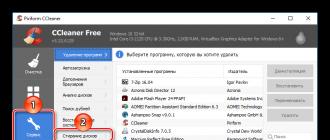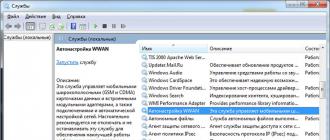সবাই আজ টেক্সট টাইপ করতে পারেন. এমনকি নতুন প্রযুক্তির সবচেয়ে কট্টর বিরোধীরাও জানেন কীভাবে কীবোর্ডে প্রতীক টাইপ করতে হয় ( কিন্তু তারা নীতির বাইরে তা করে না) সর্বোপরি, যা প্রয়োজন তা হল পছন্দসই অক্ষর বা বিরাম চিহ্ন সহ কীটি খুঁজে বের করা এবং আপনার আঙুল দিয়ে এটি টিপুন:
কিন্তু কখনও কখনও এমন পরিস্থিতি দেখা দেয় যখন কাঙ্ক্ষিত অক্ষরটি কীবোর্ডে থাকে না। উদাহরণস্বরূপ, একজন ব্যক্তি দক্ষিণ মেরুতে তাপমাত্রা সম্পর্কে একটি পাঠ্য লেখেন, কিন্তু ডিগ্রি নির্দেশ করে এমন কোনো প্রতীক নেই। এই ক্ষেত্রে, শুধুমাত্র একজন শিক্ষানবিশ নয়, একজন মোটামুটি অভিজ্ঞ ব্যবহারকারীও বিভ্রান্ত হতে পারে ( অথবা যে নিজেকে এক বলে মনে করে).
তবে এই পরিস্থিতি থেকে বেরিয়ে আসার উপায় অবশ্যই আছে। যখন কীবোর্ডের অক্ষরগুলি প্রয়োজনীয়তা পূরণ করে না, তখন আপনাকে অবশ্যই অন্যান্য ইনপুট পদ্ধতি ব্যবহার করতে হবে। তাদের কিছু এই নিবন্ধে আলোচনা করা হবে.
কেন সবকিছু কীবোর্ডে নেই?
আপনি যদি মনিটরের স্ক্রিনের ঠিক নীচে তাকান, তাহলে আপনি কীবোর্ডে বিভিন্ন চিহ্ন দেখতে পাবেন, যা, তবে, খুব পরিচিত দেখায়। তারা ব্যবহার করা হয়, অদ্ভুতভাবে যথেষ্ট, মুদ্রণের জন্য, এবং মানবতা বেশ দীর্ঘ সময়ের জন্য এই কার্যকলাপে আগ্রহী ছিল।
1868 সালে, টাইপরাইটার বিশ্বের সাথে পরিচিত হয়েছিল ( যদিও তারা এক শতাব্দী আগে এটি করার চেষ্টা করেছিল), এটির অক্ষরগুলি বর্ণানুক্রমিকভাবে সাজানো হয়েছিল এবং এই অসুবিধা দূর করতে মানুষের 22 বছর লেগেছিল। পরিবর্তে, 1890 সালে, QWERTY লেআউট উপস্থিত হয়েছিল, যা আধুনিক কীবোর্ডগুলিতে স্থানান্তরিত হয়েছিল।
এইভাবে, প্রধান প্রতীকগুলির রচনা এবং বিন্যাসটি বছরের পর বছর ধরে বিকশিত হয়েছিল এবং সময়ের সাথে সাথে, মানবতা এই বিষয়ে আমূল নতুন কিছু নিয়ে আসেনি, তবে কেবলমাত্র পুরানোটিকে উন্নত করেছে।
কেন কীবোর্ড একই থাকে, এবং নতুনত্বের উপর অর্থ উপার্জন করতে চায় এমন কেউ নেই? আপনাকে বুঝতে হবে যে সরঞ্জাম উত্পাদনকারী বড় সংস্থাগুলিকে অবশ্যই বিস্তৃত দর্শকদের উপর ফোকাস করতে হবে, তাই কীবোর্ডের প্রতীক এবং চিহ্নগুলি সবচেয়ে সাধারণ প্রয়োজনের জন্য ডিজাইন করা হয়েছে। নির্মাতাদের বোঝার জন্য, কম্পিউটার ব্যবহার করে এমন ব্যক্তিদের বিভাগগুলিকে সংজ্ঞায়িত করা প্রয়োজন৷
- নিয়মিত ব্যবহারকারীরা। তাদের অনলাইনে যেতে হবে, তাদের ইমেল চেক করতে হবে এবং কিছু ক্ষেত্রে ছোট লেখা লিখতে হবে ( বার্তা, ঘোষণা):
এই লোকেদের কীবোর্ডে অতিরিক্ত অক্ষরের প্রয়োজন হয় না, এমনকি যেগুলো আছে সেগুলোও অনেক বেশি।
- প্রোগ্রামার:
কীবোর্ড চিহ্নগুলির মধ্যে অনেকগুলি প্রোগ্রামিং ভাষার মৌলিক সংরক্ষিত গঠন অন্তর্ভুক্ত রয়েছে ( &, |, #, (), ইত্যাদি।) C, C++, Lisp, Java এর মতো জনপ্রিয় এবং বহুল ব্যবহৃত ভাষাগুলির একটি প্রতিষ্ঠিত সিনট্যাক্স রয়েছে, যা প্রাথমিকভাবে কীবোর্ডে উপলব্ধ চিহ্নগুলির সাথে আংশিকভাবে সামঞ্জস্য করা হয়েছিল। অতএব, যদি এখন মানক বিন্যাস উল্লেখযোগ্যভাবে পরিবর্তিত হয়, এটি প্রোগ্রামারদের জন্য উল্লেখযোগ্য অসুবিধার দিকে পরিচালিত করবে এবং কেউ এটি চায় না।
- অফিসে কর্মীদের. এই কমরেড বেশিরভাগ ক্ষেত্রে সংখ্যার সাথে কাজ করে, তাই তাদের চাহিদাগুলি প্রোগ্রামারদের সাথে ঘনিষ্ঠভাবে ছেদ করে:
গাণিতিক ক্রিয়াকলাপ, শতাংশ এবং ডলারের চিহ্ন প্রতিটি প্রতিবেদনের বিশ্বস্ত সঙ্গী।
বলাই বাহুল্য, আজকে সবাই কম্পিউটার ব্যবহার করে, সর্বত্র। অনেক ক্ষেত্রে, লোকেদের এমন অক্ষর লিখতে হবে যা কীবোর্ডে উপলব্ধ নয়। এগুলি হতে পারে বৈজ্ঞানিক উপাধি বা একটি নির্দিষ্ট পরিস্থিতিতে প্রদর্শনের আরও উপযুক্ত উপায়।
সমস্ত পরিচিত চিহ্নগুলিকে মিটমাট করার জন্য, হাজার হাজার কীবোর্ডের প্রয়োজন হবে, তবে কীগুলির একটি উল্লেখযোগ্য বৈশিষ্ট্য রয়েছে: সেগুলি একবারে একাধিক টিপতে পারে। যাইহোক, একটু পরে এই সম্পর্কে আরো.
বিশেষ অক্ষর
আমরা এই সত্যে অভ্যস্ত যে একটি অক্ষর একটি দৃশ্যমান কিছু, কিন্তু পাঠ্য বিন্যাস করার সময় এটি প্রায়ই ইন্ডেন্টেশন এবং লাইন বিরতি তৈরি করতে হয়, যা প্রদর্শিত হলে ব্রাউজার দ্বারা উপেক্ষা করা হয়। এই ক্ষেত্রে, বিশেষ অক্ষর ব্যবহার করা হয়। কীবোর্ডে সেগুলি নেই, তবে html কোডে আপনি লিখতে পারেন, উদাহরণস্বরূপ, , যার অর্থ হবে একটি অ-ভাঙা স্থান।
আসুন আরেকটি পরিস্থিতি কল্পনা করি: আপনি ইন্টারনেট প্রযুক্তি সম্পর্কে একটি নিবন্ধ লিখছেন এবং HTML ভাষা ট্যাগের উদাহরণ দিতে চান। কিন্তু এখানে সমস্যা হল: আপনি জানেন কিভাবে চিহ্ন বসাতে হয় ( আর ছোট না), কিন্তু ব্রাউজার ট্যাগগুলিকে ট্যাগ হিসাবে বিবেচনা করে এবং কিছুই রেন্ডার করে না। এই ক্ষেত্রে, বিশেষ প্রতীকগুলি আবার উদ্ধারে আসে।
কখনও কখনও নিবন্ধের লেখকরা একটি জটিল সমস্যার মুখোমুখি হন: কীবোর্ডে অক্ষরগুলি না থাকলে কীভাবে লিখবেন। দুর্বলরা হাল ছেড়ে দেয় এবং কৌশল ব্যবহার করে, যা তারা টাইপ করতে পারে না তা শব্দে ডাকে। সূচনা করে বিশেষ চিহ্নগুলিতে যান এবং তাদের যা প্রয়োজন তা সন্ধান করুন:
উদাহরণস্বরূপ, 7 হল ইহুদি তারকা; প্রতীকটি কীবোর্ডে নেই, তবে ধর্মীয় গ্রন্থ লেখার সময় এটি খুব দরকারী।
অক্ষর কোড
এইচটিএমএল ভাষায় বিশেষ অক্ষরের কোডগুলি ইতিমধ্যে উপরে আলোচনা করা হয়েছে, তবে কীবোর্ড কীগুলিতে যা দেখানো হয় না তা দেখানোর অন্যান্য উপায় রয়েছে।
প্রথমত, আমাদের এনকোডিং স্ট্যান্ডার্ডগুলি উল্লেখ করা উচিত: ASCII, ইউনিকোড, UTF-8, যা কেবল কীবোর্ড ব্যবহার করে অক্ষরগুলি প্রবেশ করতে দেয় না, তবে সেগুলিকে প্রোগ্রাম্যাটিকভাবে সেট করতে দেয়, যখন 300 নম্বরটি স্ক্রিনে প্রদর্শিত হয় না, তবে একটি সুন্দর হৃদয় ( যদি এনকোডিং ASCII তে সেট করা থাকে).
কীবোর্ডে বিদ্যমান অক্ষরগুলি প্রসারিত করার একটি উপায় রয়েছে - ALT কোড। এইভাবে অক্ষর লিখতে, আপনাকে কোনো বিশেষ সম্পাদকের কাছে যেতে হবে না:
কীভাবে কীবোর্ডে প্রতীক তৈরি করতে হয় তা জানার জন্য ( এমনকি যারা সেখানে নেই এবং যেগুলো সম্পর্কে আপনি জানেন না), শুধু আপনার চোখের সামনে একটি চিহ্ন রাখুন এবং, Alt কী চেপে ধরে, সংখ্যার একটি ক্রম লিখুন।
কীবোর্ডে নেই এমন কিছু কীভাবে প্রবেশ করবেন?
যারা কীবোর্ডে প্রতীক তৈরি করতে জানেন না যা কীগুলিতে প্রদর্শিত হয় না, উপরে উল্লিখিত সমস্ত কিছু একসাথে রেখে, বেশ কয়েকটি উপায় রয়েছে।
প্রায়শই, যখন প্রথম একটি ব্যক্তিগত কম্পিউটারের সাথে পরিচিত হয়, ব্যবহারকারীর কাছে কীবোর্ডে কী অক্ষর রয়েছে এবং সেগুলি কীভাবে প্রবেশ করা যায় সে সম্পর্কে একটি প্রশ্ন থাকে। এই নিবন্ধের কাঠামোর মধ্যে, কীগুলির প্রতিটি গ্রুপ বিস্তারিতভাবে বর্ণনা করা হবে, এটির উদ্দেশ্য নির্দেশ করে। ASCII কোড ব্যবহার করে অ-মানক অক্ষর প্রবেশ করার জন্য একটি পদ্ধতিও রূপরেখা দেওয়া হবে। এই উপাদানটি যারা টেক্সট এডিটর, যেমন Microsoft Word বা অন্য একটি অনুরূপ অ্যাপ্লিকেশন (OpenOffice Writer) এর সাথে কাজ করে তাদের জন্য সবচেয়ে বেশি আগ্রহের বিষয়।
কার্যকরী সেট
চলুন শুরু করা যাক কীবোর্ডে তাদের মধ্যে ১২টি আছে। তারা উপরের সারিতে অবস্থিত। তাদের উদ্দেশ্য বর্তমান সময়ে খোলা আবেদনের উপর নির্ভর করে। সাধারণত একটি ইঙ্গিত স্ক্রিনের নীচে প্রদর্শিত হয়, এবং এইগুলি এই প্রোগ্রামে সবচেয়ে ঘন ঘন সঞ্চালিত অপারেশন (উদাহরণস্বরূপ, নর্টন কমান্ডারে একটি ডিরেক্টরি তৈরি করা হল "F7")।

কী এবং নিবন্ধন করুন
চাবিগুলির একটি বিশেষ গ্রুপ হল কী। তারা কীবোর্ডের অন্য অংশের অপারেশন মোড নিয়ন্ত্রণ করে। প্রথমটি হল "ক্যাপস লক"। এটি অক্ষরের ক্ষেত্রে পরিবর্তন করে। ডিফল্টরূপে, ছোট হাতের অক্ষর প্রবেশ করানো হয়। যদি আমরা এই কীটি একবার চাপি, তারপরে যখন আমরা কীগুলি চাপি, তখন সেগুলি উপস্থিত হবে। এটি বিভিন্ন কেস সহ কীবোর্ডে অক্ষর রাখার সবচেয়ে সহজ এবং সবচেয়ে সুবিধাজনক উপায়। দ্বিতীয় চাবিটি হল "নাম লক"। এটি সংখ্যাসূচক কীপ্যাড টগল করতে ব্যবহৃত হয়। এটি বন্ধ হয়ে গেলে, এটি নেভিগেশনের জন্য ব্যবহার করা যেতে পারে। কিন্তু চালু হলে, এটি নিয়মিত ক্যালকুলেটরের মতো কাজ করে। এই গ্রুপের শেষ কী হল "স্ক্রোল লক"। এটি টেবিল প্রসেসরে ব্যবহৃত হয়। যখন এটি নিষ্ক্রিয় থাকে, এটি কোষের মধ্য দিয়ে চলে যায় এবং যখন এটি চালু হয়, শীটটি স্ক্রোল করে।
নিয়ন্ত্রণ
আলাদাভাবে, এটি নিয়ন্ত্রণ কী বিবেচনা করা মূল্যবান। প্রথমত, এগুলি তীর। তারা কার্সারকে এক অবস্থানে বামে, ডানে, উপরে এবং নীচে নিয়ে যায়। এছাড়াও পৃষ্ঠা নেভিগেশন রয়েছে: “PgUp” (পৃষ্ঠা উপরে) এবং “PgDn” (পৃষ্ঠা নীচে)। লাইনের শুরুতে যেতে "হোম" ব্যবহার করুন, শেষ পর্যন্ত - "শেষ"। নিয়ন্ত্রণ কীগুলির মধ্যে রয়েছে "Shift", "Alt" এবং "Ctrl"। তাদের সংমিশ্রণ কীবোর্ড লেআউটকে পরিবর্তন করে (এটি অপারেটিং সিস্টেম সেটিংসের উপর নির্ভর করে)।
"Shift" ধরে রাখার সময়, প্রবেশ করা অক্ষরের ক্ষেত্রে পরিবর্তন হয় এবং সহায়ক অক্ষর প্রবেশ করা সম্ভব হয়। উদাহরণস্বরূপ, আসুন কীবোর্ডে এই সেট থেকে কীভাবে অক্ষর টাইপ করবেন তা খুঁজে বের করা যাক। আসুন "%" লিখি। এটি করতে, "Shift" এবং "5" চেপে ধরে রাখুন। সহায়ক অক্ষরের সেট বর্তমান সময়ে সক্রিয় কীবোর্ড বিন্যাসের উপর নির্ভর করে। অর্থাৎ, কিছু অক্ষর ইংরেজি লেআউটে উপলব্ধ, এবং অন্যগুলি রাশিয়ান বিন্যাসে উপলব্ধ।
আমরা কীবোর্ডে থাকা চিহ্নগুলিতে মনোযোগ দিই। বাম দিকে একটি অক্ষর মুছে ফেলা হচ্ছে "ব্যাকস্পেস" এবং ডানদিকে "ডেল"। "এন্টার" - একটি নতুন লাইনে যায়। আরেকটি বিশেষ কী হল "ট্যাব"। একটি টেবিলে, এটি পরবর্তী কক্ষে একটি রূপান্তর প্রদান করে এবং শেষে একটি নতুন লাইন যোগ করে। পাঠ্যের জন্য, এটি টিপলে অক্ষরগুলির মধ্যে একটি "বর্ধিত" ইন্ডেন্টেশন প্রদর্শিত হয়। এবং ফাইল ম্যানেজারে, এটি টিপে অন্য প্যানেলে স্থানান্তরিত হয়।

মৌলিক সেট
প্রধান সেট বর্তমান সময়ে সক্রিয় বিন্যাসের উপর নির্ভর করে। এটি রাশিয়ান বা ইংরেজি হতে পারে। বাম দিকে "Alt" + "Shift" বা "Ctrl" + "Shift" সমন্বয় ব্যবহার করে তাদের মধ্যে স্যুইচ করা হয়। নির্বাচিত সংমিশ্রণটি অপারেটিং সিস্টেম সেটিংসে নির্ধারিত হয়। আপনি নির্বাচন দ্বারা সক্রিয় সমন্বয় খুঁজে পেতে পারেন. অর্থাৎ, তাদের প্রথমটিতে ক্লিক করুন এবং ভাষা বারের অবস্থা দেখুন (স্ক্রীনের নীচের ডান কোণায় অবস্থিত)। যদি ভাষা পরিবর্তিত হয়ে থাকে, তাহলে এর মানে হল যে এটি আমাদের প্রয়োজনীয় সমন্বয় (উদাহরণস্বরূপ, "En" থেকে "Ru" বা তদ্বিপরীত)। প্রথমটি ডিফল্টরূপে ইনস্টল করা হয়।
কীবোর্ডের বর্ণমালার অক্ষরগুলি এর কেন্দ্রীয় অংশে অবস্থিত এবং তিনটি সারিতে বিভক্ত। একটি প্রতীক যত বেশি ব্যবহার করা হয়, এটি কেন্দ্রের কাছাকাছি থাকে, তত কম ব্যবহৃত হয়, এটি থেকে তত দূরে থাকে। অর্থাৎ, অক্ষরগুলি বর্ণানুক্রমিকভাবে বিতরণ করা হয় না, তবে প্রথমে অনুসারে, অক্ষরগুলির বিতরণ সংগঠিত করার এই নীতিতে অভ্যস্ত হওয়া কঠিন, তবে আপনি যত বেশি কাজ করবেন তত বেশি আপনি এতে অভ্যস্ত হবেন এবং বুঝতে পারবেন যে এটি সত্যিই সুবিধাজনক। আরও একটি সূক্ষ্মতা যা অ্যাকাউন্টে নেওয়া দরকার। ক্যাপিটাল এবং বড় হাতের অক্ষরের মধ্যে স্বল্প-মেয়াদী পরিবর্তনের জন্য, "Shift" ব্যবহার করা ভাল, এবং দীর্ঘমেয়াদী টাইপিংয়ের জন্য - "Caps Lock"।

সাংখ্যিক কীপ্যাড
এই ধরনের ইনপুট ডিভাইসের আরেকটি প্রয়োজনীয় উপাদান হল একটি সংখ্যাসূচক কীপ্যাড। এটি এর ডান পাশে অবস্থিত। এটির অপারেশনের দুটি মোড রয়েছে: ইনপুট এবং নেভিগেশন। প্রথম ক্ষেত্রে, কীবোর্ডে অক্ষরগুলি টাইপ করা হয় (এগুলি সংখ্যা এবং মৌলিক গাণিতিক ক্রিয়াকলাপ)। বড় A এর সাথে কাজ করার সময় এটি সুবিধাজনক; দ্বিতীয় বিকল্পে, কার্সার এবং পৃষ্ঠা নেভিগেশন সরানোর জন্য কীগুলি নকল করা হয়। অর্থাৎ, মার্কার সরানোর জন্য তীর, "PgUp", "PgDn", "Home" এবং "End" - এই সবই এখানে উপস্থিত।
তাদের মধ্যে স্যুইচ করা হয় "Num Lock" কী ব্যবহার করে। যখন এটি বন্ধ থাকে (এলইডি নিষ্ক্রিয় থাকে), নেভিগেশন কাজ করে এবং যখন চালু করা হয়, তখন ডিজিটাল ডায়ালিং কাজ করে। প্রয়োজনে, আপনি BIOS-এ ব্যক্তিগত কম্পিউটার বুট করার পরে পছন্দসই অপারেটিং মোড সেট করতে পারেন (এটি উন্নত ব্যবহারকারীদের দ্বারা করা হয়, যেহেতু নতুনদের এই অপারেশনে সমস্যা হতে পারে)।

বিরাম চিহ্ন
কীবোর্ডের বিরাম চিহ্নগুলি বেশিরভাগ ডান "Shift" কী এর কাছে ঘনীভূত হয়। এটি একটি সময়কাল এবং একটি কমা। এছাড়াও লেআউটের ইংরেজি সংস্করণে, অবশিষ্ট চিহ্নগুলি (কোলন, প্রশ্ন এবং বিস্ময়বোধক চিহ্ন) প্রধান সাংখ্যিক কীপ্যাডে অবস্থিত, যা ফাংশন কীগুলির ঠিক নীচে অবস্থিত। সেগুলি প্রবেশ করতে, সংক্ষিপ্তভাবে "Shift" এবং এর সাথে সংশ্লিষ্ট বোতামটি ধরে রাখুন।
যা নেই তার সম্পর্কে
কিন্তু কীবোর্ডে নেই এমন চরিত্রের কী হবে? তাদের পেতে কোন উপায় আছে? এই প্রশ্নের উত্তর হবে হ্যাঁ। এই ধরনের অক্ষর টাইপ করার দুটি উপায় আছে। এর মধ্যে প্রথমটি ওয়ার্ড পাঠ্য সম্পাদক ব্যবহার করে। এটি চালু করার পরে, "সন্নিবেশ" টুলবারে যান এবং সেখানে "সিম্বল" নির্বাচন করুন। যে তালিকাটি খোলে, সেখানে "অন্যান্য" নির্বাচন করুন। তারপর একটি বিশেষ ইনপুট উইন্ডো খুলবে। এখানে, নেভিগেশন কী ব্যবহার করে, পছন্দসই প্রতীকটি খুঁজুন এবং "এন্টার" টিপুন।
কীবোর্ডে অতিরিক্ত অক্ষর অন্যভাবে টাইপ করা যেতে পারে - ASCII কোড ব্যবহার করে। এটি সমস্ত উইন্ডোজ অ্যাপ্লিকেশনগুলিতে কাজ করে - একটি প্রধান প্লাস। খারাপ দিক হল এটি অনেক কোড ব্যবহার করে যা আপনাকে মনে রাখতে হবে। প্রথমত, আমরা মাইক্রোসফ্ট কর্পোরেশনের অফিসিয়াল ওয়েবসাইট বা অন্য কোনও উত্স যেখানে একটি সংশ্লিষ্ট টেবিল রয়েছে সেখানে আমাদের প্রয়োজনীয় সাইনের ডিজিটাল কোডটি খুঁজে বের করি এবং এটি মনে রাখি। তারপরে আমরা আমাদের প্রয়োজনীয় অ্যাপ্লিকেশনটিতে যাই।
"Num Lock" চালু করতে ভুলবেন না, "Alt" চেপে ধরে রাখুন এবং ডানদিকের সাংখ্যিক কীপ্যাডে, ক্রমানুসারে আগের ধাপে পাওয়া কোডটি টাইপ করুন। শেষে, আপনাকে "Alt" প্রকাশ করতে হবে এবং এর পরে কাঙ্ক্ষিত প্রতীকটি অবশ্যই উপস্থিত হতে হবে। উদাহরণস্বরূপ, "" লিখতে, "Alt" + "9829" সমন্বয়টি ব্যবহার করুন। এটি অ-মানক জন্য ব্যবহার করা সুবিধাজনক

সামাজিক নেটওয়ার্কে চ্যাট বা পৃষ্ঠাগুলিতে পাঠ্য বার্তাগুলির নকশা। সর্বোপরি, নিয়মিত রেকর্ডের চেয়ে একটি অ-মানক রেকর্ড মনে রাখা অনেক বেশি সুবিধাজনক। এবং এই সিদ্ধান্ত শুধু এই অবদান.
ফলাফল
এই উপাদানের কাঠামোর মধ্যে, কীবোর্ডের সমস্ত অক্ষর যা আজ বিদ্যমান রয়েছে তা বর্ণনা করা হয়েছিল। সমস্ত কীগুলির উদ্দেশ্য নির্দেশিত হয় এবং অপারেশনের ব্যবহারিক উদাহরণ দেওয়া হয়। এটি একটি কাজের পদ্ধতিও দেখায় যা আপনাকে ASCII কোড ব্যবহার করে অক্ষরের সাধারণ সেটের বাইরে যেতে দেয়। এই সব একসাথে নবজাতক ব্যবহারকারীকে কীবোর্ডের ক্রিয়াকলাপটি পুঙ্খানুপুঙ্খভাবে বুঝতে এবং একটি ব্যক্তিগত কম্পিউটারের কার্যকারিতার প্রাথমিক নীতিগুলি বুঝতে সহায়তা করবে।
প্রতিটি আধুনিক ব্যবহারকারী শীঘ্র বা পরে "টাইপিং" নামে একটি কাজের মুখোমুখি হন। এটি এমন একটি অপারেশন যাতে কোনো বিশেষ দক্ষতার প্রয়োজন হয় না। শুধু কীবোর্ডের বোতাম টিপুন। কখনও কখনও আপনাকে বৈদ্যুতিন নথিতে বিভিন্ন চিহ্ন এবং চিহ্ন রাখতে হবে। এগুলি বিরাম চিহ্ন বা সঠিক বিজ্ঞানের ধ্রুবক হতে পারে। কিভাবে তাদের প্রিন্ট করতে? আপনি কীবোর্ডে কিছু অক্ষর খুঁজে পেতে পারেন। নীচে আমরা আপনাকে বৈদ্যুতিন নথিতে নির্দিষ্ট প্রতীকগুলি কীভাবে রাখতে হয় সে সম্পর্কে সমস্ত কিছু বলব। আসুন উইন্ডোজ এবং ওয়ার্ডে কাজ করার উদাহরণ ব্যবহার করে প্রক্রিয়াগুলি দেখি।
ডায়াল করার পদ্ধতি
কিভাবে সাইন আপ করা? বিশেষ অক্ষরগুলির শুধুমাত্র একটি অংশ কীবোর্ডে অবস্থিত। এবং তাদের সেটের সাথে সাধারণত কোন সমস্যা নেই।
বিশেষ অক্ষর টাইপ করার সম্ভাব্য উপায় অন্তর্ভুক্ত:
- অনুরূপ চিহ্ন সহ বোতাম ব্যবহার;
- কীবোর্ড শর্টকাট দিয়ে কাজ করা;
- "ইউনিকোড" ব্যবহার;
- Alt কোড ব্যবহার;
- "কপি" এবং "পেস্ট" কীবোর্ড শর্টকাটগুলির সাথে কাজ করুন৷
আপনি আপনার কম্পিউটারে প্রতীক সন্নিবেশ করতে পারেন:
- "সূত্র সন্নিবেশ" বিকল্পের সাথে কাজ করার মাধ্যমে;
- "উইন্ডোজ সিম্বল টেবিল" থেকে সন্নিবেশ করে;
- একটি টেক্সট এডিটরে পেস্ট স্পেশাল ব্যবহার করে।
আমি কোন বিকল্প ব্যবহার করা উচিত? এটা সব ব্যক্তিগত পছন্দ উপর নির্ভর করে। অতএব, আমরা সমস্যা সমাধানের জন্য সর্বাধিক জনপ্রিয় পদ্ধতিগুলির উপর আরও ফোকাস করব।
কীপ্যাড বোতাম
কীবোর্ডে, অক্ষরগুলি বিভিন্ন জায়গায় অবস্থিত। সাধারণত, বিশেষ অক্ষরগুলি প্রধান বর্ণমালার ডানে বা বামে বা উপরে পাওয়া যায়। আমরা সংখ্যা সহ বোতাম সম্পর্কে কথা বলছি।
কীবোর্ডে কী ব্যবহার করে অক্ষর টাইপ করার সময়, রাশিয়ান বা ইংরেজি লেআউট ব্যবহার করা হয়। উদাহরণস্বরূপ, একটি পিরিয়ড রাখতে, আপনি করতে পারেন:
- "রাশিয়ান" ডায়াল করার সময় ডান "শিফ্ট" এর বাম দিকে অবস্থিত বোতামটি টিপুন;
- ইংরেজি লেআউটে স্যুইচ করুন এবং "Y" অক্ষরে ক্লিক করুন।
একটি নিয়ম হিসাবে, এইভাবে টাইপ করা কীবোর্ড অক্ষরগুলি স্ল্যাশ, বন্ধনী এবং বিরাম চিহ্নের মধ্যে সীমাবদ্ধ। তাদের বাছাই করা কঠিন নয়।

কীবোর্ড শর্টকাট
সমস্যা সমাধানের দ্বিতীয় পদ্ধতি হল কীবোর্ড প্যানেলে কীবোর্ড শর্টকাট দিয়ে কাজ করা। এই ব্যবস্থা পূর্বে উপস্থাপিত নীতির স্মরণ করিয়ে দেয়।
এটি ব্যবহার করার সময় আপনার প্রয়োজন:
- কীবোর্ডে একটি নির্দিষ্ট চিহ্ন সহ একটি বোতাম খুঁজুন।
- কীবোর্ড লেআউটটি রাশিয়ান বা ইংরেজিতে পরিবর্তন করুন। এটা নির্ভর করে আপনি কি ধরনের সাইন লাগাতে হবে তার উপর।
- Shift এ ক্লিক করুন।
- পছন্দসই কীটিতে ক্লিক করুন।
আমরা কী বিষয়ে কথা বলছি তা পরিষ্কার করার জন্য, আসুন একটি দৃষ্টান্তমূলক উদাহরণ দেখি। কীবোর্ডে প্রশ্ন চিহ্ন কিভাবে টাইপ করবেন?
এটি করার জন্য আপনার প্রয়োজন হবে:
- কীবোর্ডে 7 নম্বর দিয়ে কীটি খুঁজুন। এটি প্রধান বর্ণমালার উপরে অবস্থিত।
- নিশ্চিত করুন যে রাশিয়ান লেআউটটি বর্তমানে কীবোর্ড প্যানেলে সক্রিয় আছে।
- "Shift" এবং পূর্বে উল্লিখিত কী টিপুন।
দ্রুত, সহজ এবং খুব সুবিধাজনক। দুর্ভাগ্যবশত, কীবোর্ডে সব অক্ষর পাওয়া যাবে না। বিভিন্ন ধরনের বিশেষ অক্ষর সন্নিবেশ করতে, Alt কোড এবং ইউনিকোড সাধারণত ব্যবহার করা হয়।
কপি এবং পেস্ট কমান্ডের সাথে কাজ করা
এই ধরনের কৌশল অধ্যয়ন করার আগে, এটি আরও একটি মনোযোগ দিতে মূল্যবান। আমরা "কপি" এবং "পেস্ট" বিকল্পগুলি ব্যবহার করার বিষয়ে কথা বলছি। এগুলি কীবোর্ড ব্যবহার করে সক্রিয় করা যেতে পারে।
এই বা সেই বিশেষ অক্ষর মুদ্রণ করতে, ব্যবহারকারীর প্রয়োজন হবে:
- পছন্দসই সাইন সহ একটি রেডিমেড টেক্সট খুঁজুন।
- সংশ্লিষ্ট প্রতীক নির্বাচন করুন। উদাহরণস্বরূপ, কীবোর্ডে "Shift" কী এবং তীর কীগুলি ব্যবহার করা।
- Ctrl + C টিপুন। পিসি ক্লিপবোর্ডে প্রতীকটি অনুলিপি করার জন্য এই বিকল্পটি দায়ী।
- পছন্দসই স্থানে টাইপিং কার্সার রাখুন।
- "নিয়ন্ত্রণ" + এম (রাশিয়ান) ধরে রাখুন। এই সংমিশ্রণটি ক্লিপবোর্ড থেকে আটকানোর জন্য দায়ী।
এই পদ্ধতিটি অনুশীলনে খুব সাধারণ নয়। এটি ব্যবহার করার জন্য, আপনাকে প্রতীক সহ রেডিমেড পাঠ্যগুলি সন্ধান করতে হবে। এটা মনে হয় হিসাবে সহজ নয়.

"Alt" কোড
কীভাবে কীবোর্ডে অক্ষর রাখবেন? পরবর্তী সমাধান হল Alt কোড ব্যবহার করা। এই সমাধানটি আপনাকে আপনার কম্পিউটারে দ্রুত বিশেষ অক্ষর টাইপ করতে দেয়।
Alt কোডগুলির সাথে কাজ করার জন্য নির্দেশাবলী এইরকম দেখায়:
- আপনার কম্পিউটারে Num লক মোড সক্রিয় করুন। বিকল্পটি সক্রিয় থাকলে, কীবোর্ডের সংশ্লিষ্ট সূচক আলো জ্বলে উঠবে।
- চিহ্নটি মুদ্রিত যেখানে কার্সার রাখুন।
- "Alt" কী চেপে ধরে রাখুন। সাধারণত কীবোর্ডে তাদের মধ্যে দুটি থাকে। যে কোন কাজ করবে।
- নম্বর প্যাডে (কীবোর্ডের ডানদিকে) Alt কোডটি টাইপ করুন। এটি একটি বিশেষ রেফারেন্স বইতে বা "উইন্ডোজ সিম্বল টেবিল" ব্যবহার করে স্পষ্ট করা যেতে পারে।
- বোতামগুলি ছেড়ে দিন।
এর পরে, পাঠ্য নথিতে এক বা অন্য প্রতীক উপস্থিত হবে। সুতরাং, কীবোর্ডে অক্ষরগুলি খুব দ্রুত টাইপ করা হয়।
বর্ণিত পদ্ধতি ব্যবহার করে ওয়ার্ডে ইনফিনিটি সাইন বসাতে, আপনাকে Alt কী টিপতে হবে এবং কীবোর্ডে 8734 কোড টাইপ করতে হবে। এর ফলে ∞ চিহ্নটি প্রিন্ট হবে। একটি হৃদয় ( ) প্রিন্ট করতে আপনাকে Alt + 3 চেপে রাখতে হবে।

উদ্ধার ইউনিকোড
ইউনিকোড ব্যবহার করে কীবোর্ডের অক্ষর প্রিন্ট করা যায়। এটি বিশেষ অক্ষর টাইপ করার আরেকটি সহজ উপায়।
এটি ব্যবহার করতে, ব্যবহারকারীকে করতে হবে:
একটি নির্দিষ্ট অক্ষরের "ইউনিকোড" খুঁজে বের করুন। আপনি এটি "উইন্ডোজ ক্যারেক্টার টেবিল" বা ওয়ার্ডের "বিশেষ চরিত্র" বিভাগে খুঁজে পেতে পারেন।
- ইউনিকোড অক্ষরটি লিখুন যেখানে এটি মুদ্রিত হয়।
- Alt + X টিপুন।
এই পদক্ষেপগুলির পরে, অনুরোধটি প্রক্রিয়া করা হবে এবং শিলালিপিটি একটি প্রতীকে রূপান্তরিত হবে।
ইউনিকোড ব্যবহার করে কীবোর্ডে কীভাবে অক্ষর টাইপ করবেন তা বোঝার জন্য, % অক্ষর মুদ্রণের একটি উদাহরণ বিবেচনা করুন। এটি করার জন্য আপনার প্রয়োজন হবে:
- ডায়াল কোড U+0025 (একটি প্লাস সহ)।
- "Alt" + Ch টিপুন।
প্রতীক টেবিল সম্পর্কে
এবার চলুন জেনে নেওয়া যাক ওয়ার্ডে পেস্ট স্পেশাল কোথায় অবস্থিত এবং উইন্ডোজের ক্যারেক্টার টেবিল। এটি আপনাকে আপনার কীবোর্ডে অক্ষর টাইপ করতে সাহায্য করবে।
প্রথম ক্ষেত্রে আপনার প্রয়োজন হবে:
- একটি পাঠ্য সম্পাদক খুলুন।
- "ইনসার্ট" নামক টুলটিতে ক্লিক করুন। এখানে আপনি "অবজেক্ট" বিভাগটি খুঁজে পেতে পারেন - মাইক্রোসফ্ট সমীকরণ। এটি গাণিতিক সূত্র মুদ্রণের জন্য দায়ী।
- "সিম্বল" বোতামে ক্লিক করুন।
- মনিটরের ডিসপ্লেতে বিশেষ চিহ্ন সহ একটি চিহ্ন প্রদর্শিত হবে। এখানে আপনি আপনার কম্পিউটারে যেকোনো মুদ্রণযোগ্য অক্ষর খুঁজে পেতে পারেন।
দ্বিতীয় ক্ষেত্রে, আপনি এটি করতে পারেন:
- "স্টার্ট" খুলুন।
- বিভাগে যান "সমস্ত প্রোগ্রাম" - "স্ট্যান্ডার্ড"।
- "পরিষেবা" ফোল্ডারটি প্রসারিত করুন।
- "প্রতীক টেবিল..." লেবেলযুক্ত লাইনে ক্লিক করুন।
প্রায়শই, মাইক্রোসফ্ট ওয়ার্ডে কাজ করার সময়, কীবোর্ডে নেই এমন একটি নথিতে একটি অক্ষর লেখার প্রয়োজন হয়। যেহেতু সমস্ত ব্যবহারকারী জানেন না কিভাবে একটি নির্দিষ্ট চিহ্ন বা প্রতীক যোগ করতে হয়, তাদের মধ্যে অনেকেই ইন্টারনেটে একটি উপযুক্ত আইকন অনুসন্ধান করে এবং তারপরে নথিতে এটি অনুলিপি করে পেস্ট করে। এই পদ্ধতিটিকে খুব কমই ভুল বলা যেতে পারে, তবে আরও সহজ, আরও সুবিধাজনক সমাধান রয়েছে।
আমরা মাইক্রোসফ্ট টেক্সট এডিটরে বিভিন্ন অক্ষর সন্নিবেশ করার উপায় সম্পর্কে বারবার লিখেছি এবং এই নিবন্ধে আমরা আপনাকে বলব কিভাবে ওয়ার্ডে প্লাস মাইনাস সাইন লাগাতে হয়।
বেশিরভাগ চিহ্নের মতো, প্লাস বিয়োগও একটি নথিতে বিভিন্ন উপায়ে যোগ করা যেতে পারে - আমরা নীচে তাদের প্রতিটি সম্পর্কে কথা বলব।
1. পৃষ্ঠায় যেখানে প্লাস বিয়োগ চিহ্নটি থাকা উচিত সেখানে ক্লিক করুন এবং ট্যাবে স্যুইচ করুন৷ "ঢোকান"দ্রুত অ্যাক্সেস টুলবারে।

2. বোতামে ক্লিক করুন "প্রতীক"(সরঞ্জামের গ্রুপ “প্রতীক”), যার ড্রপ-ডাউন মেনুতে নির্বাচন করুন "অন্যান্য প্রতীক".

3. নিশ্চিত করুন যে ডায়ালগ বক্সে যেটি খুলবে, বিভাগে "ফন্ট"প্যারামিটার সেট "সরল পাঠ্য". অধ্যায়ে "কিট"নির্বাচন করুন "অতিরিক্ত ল্যাটিন -1".

4. প্রদর্শিত প্রতীকগুলির তালিকায়, "প্লাস বিয়োগ" খুঁজুন, এটি নির্বাচন করুন এবং ক্লিক করুন "ঢোকান".

5. ডায়ালগ বক্সটি বন্ধ করুন, প্লাস বিয়োগ চিহ্নটি পৃষ্ঠায় উপস্থিত হবে।

বিশেষ কোড ব্যবহার করে প্লাস মাইনাস চিহ্ন যোগ করা
বিভাগে উপস্থাপিত প্রতিটি চরিত্র "প্রতীক"মাইক্রোসফট ওয়ার্ড প্রোগ্রামের নিজস্ব কোড উপাধি আছে। এই কোডটি জেনে, আপনি নথিতে প্রয়োজনীয় অক্ষরটি আরও দ্রুত যুক্ত করতে পারেন। কোড ছাড়াও, আপনাকে কী বা কী সংমিশ্রণটিও জানতে হবে যা প্রবেশ করা কোডটিকে প্রয়োজনীয় অক্ষরে রূপান্তর করে।
একটি কোড ব্যবহার করে প্লাস বিয়োগ চিহ্ন যোগ করার দুটি উপায় রয়েছে এবং আপনি নির্বাচিত চিহ্নটিতে ক্লিক করার সাথে সাথেই "প্রতীক" উইন্ডোর নীচে কোডগুলি দেখতে পাবেন৷
পদ্ধতি এক
1. পৃষ্ঠার সেই জায়গায় ক্লিক করুন যেখানে আপনি প্লাস বিয়োগ চিহ্ন রাখতে চান।

2. কীবোর্ডের কী টিপুন এবং ধরে রাখুন "ALT"এবং এটি প্রকাশ না করে, সংখ্যা লিখুন “0177” উক্তি ব্যতীত.
3. চাবি ছেড়ে দিন "ALT".
4. পৃষ্ঠায় আপনার পছন্দের স্থানে একটি প্লাস বিয়োগ চিহ্ন প্রদর্শিত হবে।

পদ্ধতি দুই
1. যেখানে যোগ বিয়োগ চিহ্ন থাকবে সেখানে ক্লিক করুন এবং ইংরেজি ইনপুট ভাষায় স্যুইচ করুন।

2. কোড লিখুন "00B1"উক্তি ব্যতীত.

3. পৃষ্ঠায় নির্বাচিত অবস্থান থেকে সরানো ছাড়া, কী টিপুন "ALT+X".
4. আপনি যে কোডটি লিখেছেন সেটি প্লাস মাইনাস চিহ্নে রূপান্তরিত হবে।

এভাবেই আপনি Word এ একটি "প্লাস মাইনাস" চিহ্ন বসাতে পারেন। এখন আপনি বিদ্যমান প্রতিটি পদ্ধতি সম্পর্কে জানেন এবং কোনটি বেছে নেবেন এবং আপনার কাজে ব্যবহার করবেন তা আপনার উপর নির্ভর করে। আমরা সুপারিশ করছি যে আপনি পাঠ্য সম্পাদকের সেটে উপলব্ধ অন্যান্য চিহ্নগুলি দেখুন, সম্ভবত আপনি সেখানে অন্য কিছু দরকারী খুঁজে পাবেন।
নতুনদের মাঝে মাঝে একটি প্রশ্ন থাকে: কম্পিউটার বা ল্যাপটপের কীবোর্ডে একটি বিস্ময়বোধক চিহ্ন কীভাবে রাখবেন? সবকিছু অত্যন্ত সহজ. উভয় ক্ষেত্রেই, কীবোর্ডগুলি খুব একই রকম, পার্থক্যগুলি শুধুমাত্র ফাংশন কী এবং তাদের অবস্থানের স্তরে। মৌলিক মুদ্রিত অক্ষর অপরিবর্তিত থাকে।
রাশিয়ান এবং ইংরেজি বর্ণমালার অক্ষরের তিনটি সারির উপরে সংখ্যা সহ একটি সারি রয়েছে। আপনি যখন এই বোতামগুলি সাধারণত টিপুন, তখন সংশ্লিষ্ট নম্বরটি প্রবেশ করা হবে। যাইহোক, যদি, একটি কী চাপার সময়, আপনি প্রথমে Shift বোতামটি চেপে ধরেন, তাহলে বোতামগুলির উপরের বাম এবং নীচের ডানদিকে প্রদর্শিত অক্ষরগুলি প্রবেশ করা হবে। সবকিছু বর্তমানে নির্বাচিত ভাষা বিন্যাসের উপর নির্ভর করবে - ইংরেজি বা রাশিয়ান।
সুতরাং, আপনি যদি 1 থেকে 0 পর্যন্ত সংখ্যাগুলি দেখেন, আপনি অবিলম্বে লক্ষ্য করতে পারেন যে "1" কীটিতে একটি বিস্ময়বোধক চিহ্ন রয়েছে। এইভাবে, কীবোর্ডে একটি বিস্ময়বোধক চিহ্ন টাইপ করতে, Shift কীটি ধরে রাখুন (হয় বাম দিকে বা ডানদিকে) এবং একটি চাপুন ( শিফট + 1) এটি উল্লেখ করা উচিত যে বর্তমান বিন্যাস নির্বিশেষে বিস্ময়বোধক চিহ্নটি প্রবেশ করানো হবে, যেহেতু এই বোতামটিতে অন্য সহায়ক অক্ষর নেই যার জন্য এটি প্রবেশের জন্য দায়ী।
এখানে একটি ডেস্কটপ কম্পিউটার কীবোর্ড এবং একটি ল্যাপটপ কীবোর্ডের একটি ফটো রয়েছে যাতে আপনি নিশ্চিত করতে পারেন যে উভয় ক্ষেত্রেই আপনি যে কীটি খুঁজছেন সেটি একই জায়গায় রয়েছে৷

যদি কোনো কারণে বিস্ময়বোধক চিহ্ন দেওয়া সম্ভব না হয়, তাহলে আপনি করতে পারেন:
1. এই পৃষ্ঠা থেকে এটি সরাসরি অনুলিপি করুন - এখানে এটি “!”। এটি নির্বাচন করুন, ডান-ক্লিক করুন এবং অনুলিপি নির্বাচন করুন। তারপর, আপনার প্রয়োজনীয় নথিতে পেস্ট করতে একই পদ্ধতি ব্যবহার করুন।
2. একটি সার্চ ইঞ্জিনে যান, উদাহরণস্বরূপ, ইয়ানডেক্স। ইনপুট ক্ষেত্রের ডানদিকে একটি কীবোর্ড আইকন রয়েছে। এটিতে ক্লিক করলে, স্ক্রিনের নীচে একটি কীবোর্ড খুলবে, সম্পূর্ণরূপে একটি বাস্তব স্ট্যান্ডার্ড কীবোর্ডের প্রতিলিপি।

এর পরে, আমরা নিবন্ধের শুরুতে বর্ণিত ক্রিয়াগুলি সম্পাদন করি, যথা, "Shift" বোতাম টিপুন এবং তারপরে নম্বর কী "1" টিপুন। ফলস্বরূপ, ইনপুট ক্ষেত্রে একটি বিস্ময়বোধক চিহ্ন মুদ্রিত হবে। সেখান থেকেও কপি করতে পারেন।

3. আপনি যদি Microsoft Word টেক্সট এডিটরে কাজ করেন, তাহলে আপনি প্রধান মেনুতে "সন্নিবেশ" - "প্রতীক" - "অন্যান্য চিহ্ন..." নির্বাচন করে আপনার আগ্রহের প্রতীকটি টাইপ করতে পারেন।

খোলে ডায়ালগ বক্সে, আপনাকে বিস্ময়বোধক চিহ্ন খুঁজে বের করতে হবে এবং "সন্নিবেশ" বোতামে ক্লিক করতে হবে, তারপর উইন্ডোটি বন্ধ করতে হবে।

কম্পিউটারে টাইপ করার সময় প্রায়শই ব্যবহৃত হয় এমন কিছু অন্যান্য চিহ্ন অবিলম্বে দেখাতে ক্ষতি হবে না:
এইভাবে, আমরা কীবোর্ডে বিস্ময়বোধক চিহ্নটি কোথায় রয়েছে তা খুঁজে বের করেছি, এখন আপনার সঠিক কী খুঁজে পেতে সমস্যা হওয়া উচিত নয়।